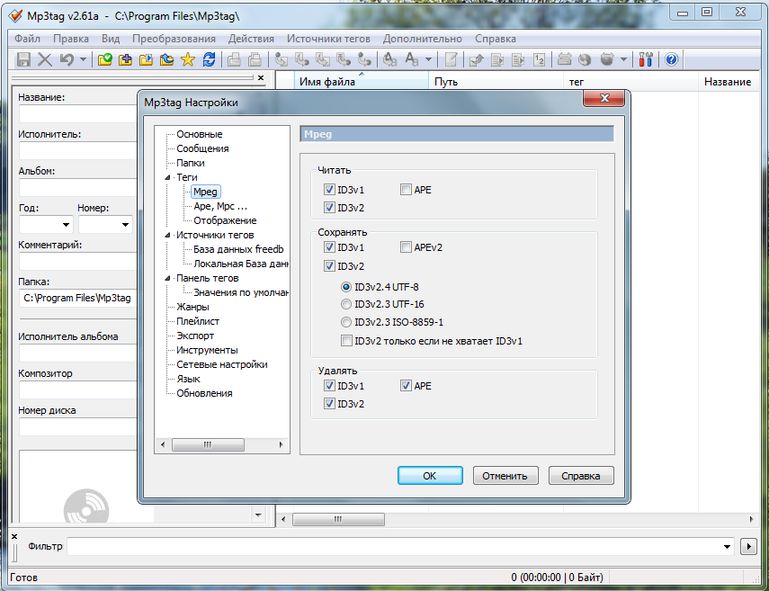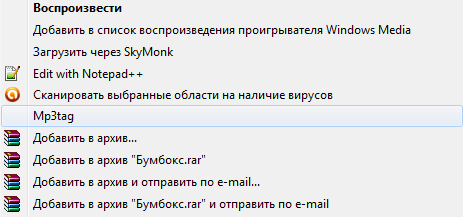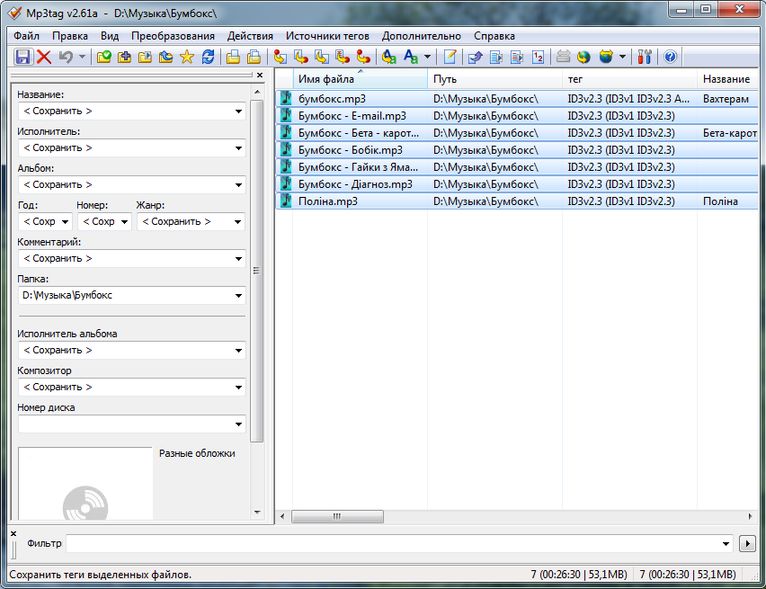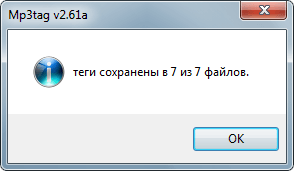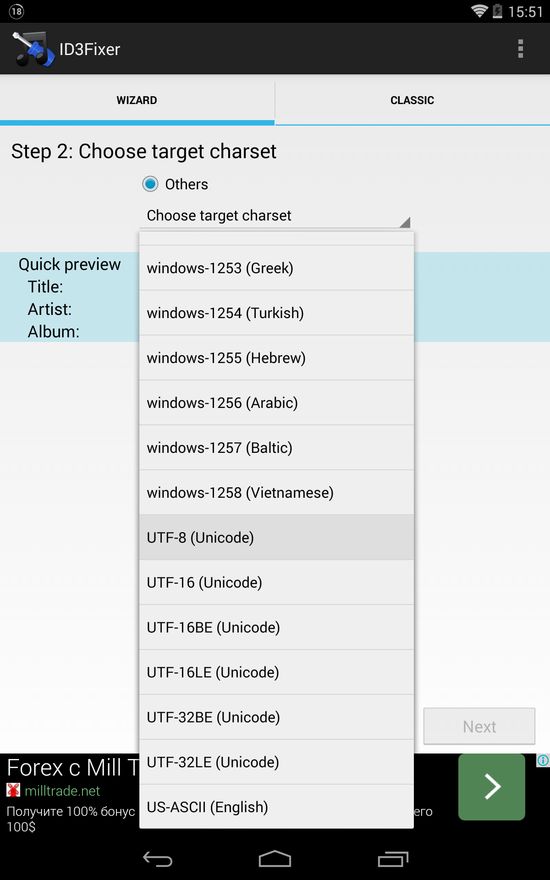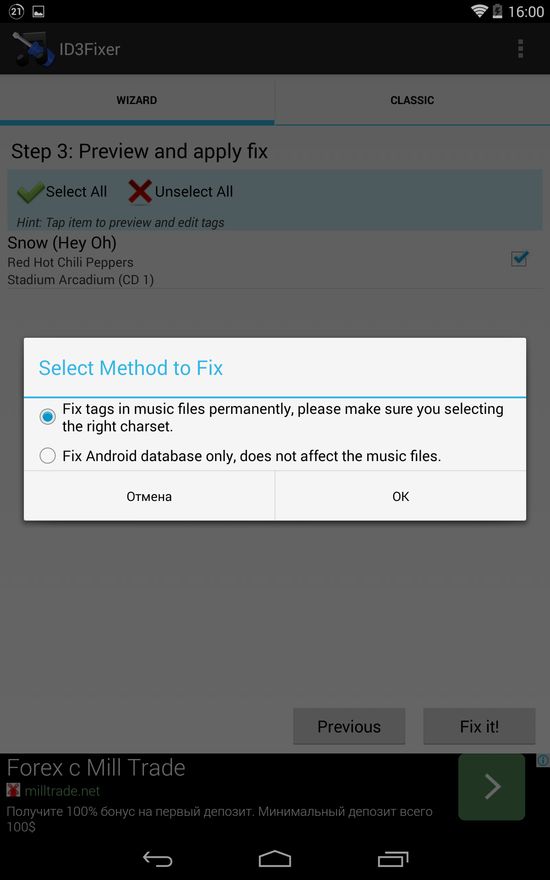- Как убрать иероглифы из названий песен?
- Как избавиться от иероглифов в названиях песен на Android
- Избавляемся от иероглифов при помощи ПК
- Убираем иероглифы в названиях песен на Android
- Как убрать иероглифы (коркозябры) в песнях на Андроид
- Почему и откуда Иероглифы в песнях Android?
- Способы решения
- Андроид иероглифы вместо букв
- Как заставить Android отображать древнегреческие символы
- Суть проблемы
- Какой шрифт выбрать?
- Приложение для изменения шрифта
- Меняем шрифт
Как убрать иероглифы из названий песен?
Но сначала небольшой ликбез. Откуда берутся «кракозябры»? Как известно, подавляющее большинство программ пишется на латинице. Языков программирования много, и все они имеют свои особенности. Для распознавания текстов, написанных на разных языках, в IT-технологии внедрили «кодировку», благодаря которой информация подается в читаемом виде. С русскоязычными программами сложнее — в них используется кириллица,
поэтому не все устройства и приложения способны корректно подать русскую кодировку. Вот и появляются на экранах иероглифы — в том числе и в названиях песен.
Информация о кодировке у музыкальных композиций размещается в тегах. При запуске трека тег считывается, а название песни выводится на экран устройства. Если система не в состоянии правильно расшифровать кодировку, мы не сможем увидеть на экране русскоязычного названия композиции.
Бороться с этими досадными погрешностями софта просто: достаточно скачать бесплатную программу MP3TAG и обрабатывать с ее помощью все новые треки перед тем, как сбросить их на свой смартфон или планшет. Чтобы сделать это, нужно выставить определенные параметры в настройках программы.
После этого в папке с треками, которые вы собираетесь переместить на свой Android, выделите выбранные композиции и откройте их в Mp3Tag.
Загруженные в приложение композиции снова выделите, после чего вам останется только нажать кнопку сохранения и подождать несколько секунд, пока преобразование тегов завершится. Всё — обработка закончена, можете перебрасывать музыку на смартфон или другое устройство и слушать любимые песни. А вот «кракозябр» вы больше не увидите.
Источник
Как избавиться от иероглифов в названиях песен на Android
Уверен, что каждый сталкивался с проблемой неправильного отображения названий песен на Android. К счастью, она поправима, причем избавиться от этих «кракозябров» можно как на ПК, так и на самом Андроид устройстве.
Советуем также ознакомиться со следующими статьями:
Я думаю, что стоит пояснить как возникает данная проблема. Дело в том, что не все плееры воспринимают кодировки, в следствии чего и возникает подобная абракадабра. Избавиться от иероглифов можно двумя способами: при помощи компьютера или непосредственно на Android устройстве.
Избавляемся от иероглифов при помощи ПК
1. Скачайте и установите приложение MP3Tag на компьютер.
2. В верхнем меню выберите «Дополнительно» и в выпадающем меню нажмите «Настройки».
3. В разделе «Теги» выберите «Mpeg» и измените настройки, как показано на скриншоте ниже.
4. Теперь на компьютере выберите треки, которые неправильно отображаются, нажмите по ним правой кнопкой мыши и в появившемся меню нажмите «Mp3tag».
5. Откроется программа, выделите выбранные файлы и нажмите «Сохранить».
В конце появится уведомление об успешном сохранении тегов.
Теперь вы можете скинуть музыку на ваш Android телефон либо планшет.
Убираем иероглифы в названиях песен на Android
1. Скачайте приложение ID3Fixer с Google Play на ваше устройство.
2. В «Step 1» выберите нужные треки следуя указаниям в программе.
3. В «Step 2» выберите кодировку UTF-8 (Unicode) из выпадающего меню и нажмите «Next».
4. В «Step 3» выберите способ настройки кодировки. Первый — фикс тегов в музыкальных файлах, а второй — базы данных Android без влияния на музыкальные файлы. Советую выбрать первый пункт.
После этого ID3Fixer изменит кодировку и уберет иероглифы.
Как видите, ничего сложного нету. Вы сами можете выбрать способ, который вам понравился больше.
Главная / Инструкции / Как избавиться от иероглифов в названиях песен на Android
Источник
Как убрать иероглифы (коркозябры) в песнях на Андроид
вкл. 18 Май 2015 . Опубликовано в Android — Общее
Как убрать иероглифы (коркозябры) в песнях на Андроид. Как часто бывает что в музыкальном проигрыватели вместо названия песни показывается какая-то абаракадабра. Избавится от иероглифов в песнях Android, можно в данной статье.
Почему и откуда Иероглифы в песнях Android?
Во всех музыкальных песнях есть теги, которые необходимы для того чтобы отображать название песни, исполнитель, включить текст песни и обложку. К сожалению не все плееры всеядны и воспринимают кодировки, и из за этого возникает, непонятный и не читаемый текст, который вы наверняка сейчас видите.
Способы решения
Способ 1 — не рекомендуемый
Для того чтобы иероглифы в песнях исчезли нужно поменять шрифты, что крайне не рекомендуется. Не рекомендуется данный способ из за того что Вы можете «положить» смартфон либо, остаться без необходимых знаков или букв, но зато с правильным отображением песен. Данный способ для профессионалов, если вы новичок, не стоит использовать данное решение.
Способ 2
Для этого вам понадобится ПК.
Скачайте бесплатную программу MP3Tag. Скачать всегда свежею версию можете по данной ссылке — Скачать MP3Tag
После того как установите программу MP3Tag, откройте ее измените настройки, как указано на рисунке ниже.
После чего выделите необходимые музыкальные файлы и выберите программу Mp3Tag
Выделите все файлы
и нажмите сохранить
После чего можете забросить музыкальные файлы в Android. Данная инструкция универсальна и подходит для Iphone и Windows Phone.
Способ 3
Скачайте и установите приложение на Android — ID3Fixer. Данное приложение, проделает туже работу что и Mp3Tag.
Источник
Андроид иероглифы вместо букв
Последнее обновление программы в шапке: 01.02.2013
Краткое описание:
Исправляет кодировку русских тегов в файлах mp3
Описание:
Rus Tag Fixer исправляет кодировку русских тегов в файлах mp3, которые некорректно поддерживаются на многих Android-устройствах.
Пока поддерживаются преобразования, которые помогли на моих устройствах, но можно ввести и другие.
Особенности:
- выбор папки для сканирования или отдельного файла
- подтверждение найденных исправлений
- можно отправить отчет о нераспознанной кодировке
- работает с ID3V2 тегами
Буду рад услышать все замечания и предложения по программе.
Здесь выкладываю версию специально для 4pda, отличий от той, что в маркете, никаких, кроме иконки и заголовка. Поэтому можно смело качать оттуда и оставлять отзывы там=)
Требуется Android: 1.6+
Русский интерфейс: Да
Сообщение отредактировал vovanKARPO — 13.08.17, 20:29
Версия 1.2 для 4pda:
-улучшен формат присылаемых отчетов
-небольшие внутренние исправления
Спасибо за положительные отзывы и участие!
По поводу ошибок и неподдерживаемых кодировок: подразумевалось, что есть две основных ситуации:
1. В тегах обнаружены странные символы, но привести их к русским буквам не удалось. Такой файл НЕ будет показан в списке с галочками, в самом конце появится предложение отправить отчет о таких тегах мне. Если вы хотите, чтобы в следующих версиях программа научилась щелкать такую кодировку, или чтобы безобидные «подозрительные» символы перестали быть подозрительными, рекомендую этот отчет отправить. Не будет отчетов — не будет и новых кодировок.
2. Кодировка распозналась и исправилась, но сохранить изменения почему-то не удалось. Такую ошибку видно по фразе «сохранено из выбранных «. Если теги у некоторых файлов остались кракозябрами и повторные запуски приводят к тем же ошибкам, то, по возможности, присылайте мне такие файлы целиком — буду разбираться.
Было бы очень полезно определить, какая из этих проблемных ситуаций возникает чаще.
Источник
Как заставить Android отображать древнегреческие символы
Сегодня я хочу рассказать о том, как мне удалось заставить мой Android нормально отображать древнегреческий. Да, именно древнегреческий, а не просто греческий. Стандартный Android-шрифт поддерживает новогреческие символы. Нам же требуется отображение диакритических знаков, а также архаических символов типа коппы, дигаммы, сампи и т. д.
Суть проблемы
К сожалению, в операционной системе Android, которая славится богатыми возможностями кастомизации, функция изменения шрифтов не предусмотрена. Во всяком случае, это так для большинства прошивок. Поэтому, чтобы установить свой собственный шрифт на ваше устройство, потребуется некоторое количество манипуляций, которым и посвящена данная статья.
Если мы захотим прочитать какой-нибудь древнегреческий текст, нашим глазам предстанет весьма печальная картина:
Все символы с диакритическими знаками, кроме символов с акутом (который поддерживается, т. к. используется в новогреческом), пропали, на их месте виднеются пробелы. Это надо срочно исправить!
Какой шрифт выбрать?
Надо сказать, что информации по поводу выбора и установки шрифта с поддержкой древнегреческого достаточно мало, но в большинстве случаев советовали поставить шрифт UbuntuMono. Однако мне не хотелось менять привычный Android-шрифт латиницы и кириллицы на шрифт Ubuntu, consuetudo est altera natura. Поэтому взгляд остановился на Arial Unicode MS, который славится поддержкой диакритических символов, при этом его латинский и кириллический шрифты на вид не отличаются от стандартного. В комментариях предлагают установить Free Sans, как более эстетичный в плане древнегреческого шрифта, спасибо им за совет!
Выбор остаётся на ваше усмотрение, понравившийся шрифт формате .ttf нужно скачать на устройство.
Приложение для изменения шрифта
Наиболее простой способ изменить шрифт на Вашем девайсе — поставить для этого специальное приложение. На мой взгляд, самое удобное и универсальное из них — HiFont. Правда, удобная и интуитивно понятная версия — не самая последняя, 5.0.2. Её можно скачать на Mobogenie. Дальнейшая инструкция по установке будет касаться этой версии.
Перед установкой шрифтов настоятельно рекомендуется получить root-права. На эту тему существует масса статей, вот хорошая статья на самом Geektimes. Затем желательно сделать полный бекап системы, на случай, если программа сработает некорректно (случается редко, но стоит подстраховаться). Сам я бекап не делал, но написать здесь решил, прочитав отзыв на 4pda.ru о некорректной работе HiFont на конкретном устройстве.
Меняем шрифт
После установки и запуска приложения в разделе SD-карты (или, если она отсутствует, в разделе внутренней памяти) вашего устройства появится папка HiFont. Заходим туда и копируем туда наш .ttf файл.
Снова запускаем приложение HiFont. Дальнейшую последовательность действий лучше передать скриншотами.
Выбираем нужный нам шрифт (он будет автоматически загружен из папки):
Предлагается предоставить приложению root-права. Предоставляем:
Тут HiFont предложил мне изменить «китайский шрифт». Так как Arial Unicode MS поддерживает много языков, не отказался от возможности. Необязательно ограничиваться древнегреческим шрифтом, чем больше, тем лучше. Ставлю галочку:
Ура! Теперь вся диакритика и все архаические символы отображаются нормально.
Источник